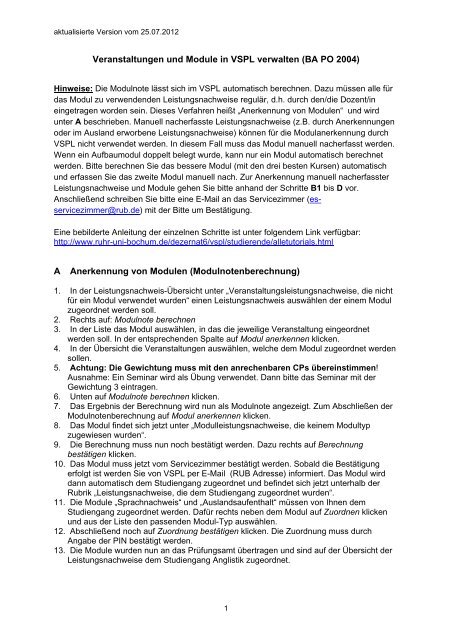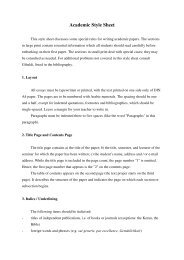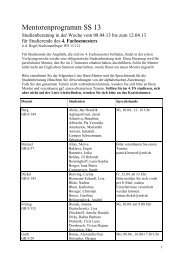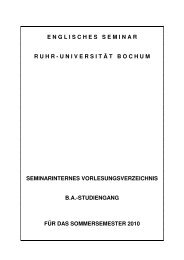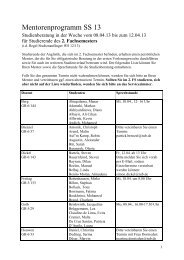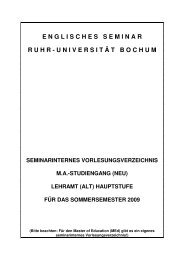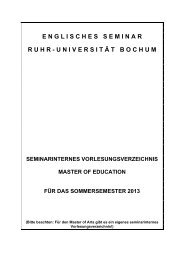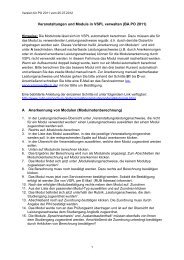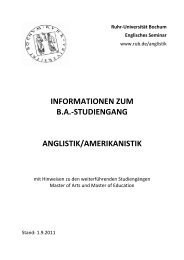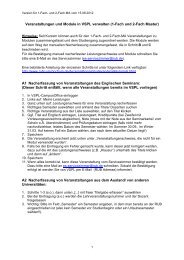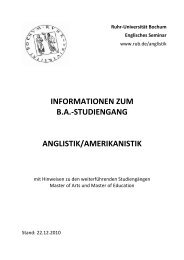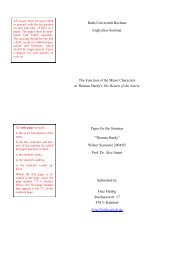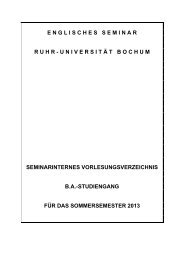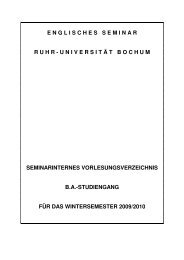download - Englisches Seminar
download - Englisches Seminar
download - Englisches Seminar
Sie wollen auch ein ePaper? Erhöhen Sie die Reichweite Ihrer Titel.
YUMPU macht aus Druck-PDFs automatisch weboptimierte ePaper, die Google liebt.
aktualisierte Version vom 25.07.2012<br />
Veranstaltungen und Module in VSPL verwalten (BA PO 2004)<br />
Hinweise: Die Modulnote lässt sich im VSPL automatisch berechnen. Dazu müssen alle für<br />
das Modul zu verwendenden Leistungsnachweise regulär, d.h. durch den/die Dozent/in<br />
eingetragen worden sein. Dieses Verfahren heißt „Anerkennung von Modulen“ und wird<br />
unter A beschrieben. Manuell nacherfasste Leistungsnachweise (z.B. durch Anerkennungen<br />
oder im Ausland erworbene Leistungsnachweise) können für die Modulanerkennung durch<br />
VSPL nicht verwendet werden. In diesem Fall muss das Modul manuell nacherfasst werden.<br />
Wenn ein Aufbaumodul doppelt belegt wurde, kann nur ein Modul automatisch berechnet<br />
werden. Bitte berechnen Sie das bessere Modul (mit den drei besten Kursen) automatisch<br />
und erfassen Sie das zweite Modul manuell nach. Zur Anerkennung manuell nacherfasster<br />
Leistungsnachweise und Module gehen Sie bitte anhand der Schritte B1 bis D vor.<br />
Anschließend schreiben Sie bitte eine E-Mail an das Servicezimmer (esservicezimmer@rub.de)<br />
mit der Bitte um Bestätigung.<br />
Eine bebilderte Anleitung der einzelnen Schritte ist unter folgendem Link verfügbar:<br />
http://www.ruhr-uni-bochum.de/dezernat6/vspl/studierende/alletutorials.html<br />
A Anerkennung von Modulen (Modulnotenberechnung)<br />
1. In der Leistungsnachweis-Übersicht unter „Veranstaltungsleistungsnachweise, die nicht<br />
für ein Modul verwendet wurden“ einen Leistungsnachweis auswählen der einem Modul<br />
zugeordnet werden soll.<br />
2. Rechts auf: Modulnote berechnen<br />
3. In der Liste das Modul auswählen, in das die jeweilige Veranstaltung eingeordnet<br />
werden soll. In der entsprechenden Spalte auf Modul anerkennen klicken.<br />
4. In der Übersicht die Veranstaltungen auswählen, welche dem Modul zugeordnet werden<br />
sollen.<br />
5. Achtung: Die Gewichtung muss mit den anrechenbaren CPs übereinstimmen!<br />
Ausnahme: Ein <strong>Seminar</strong> wird als Übung verwendet. Dann bitte das <strong>Seminar</strong> mit der<br />
Gewichtung 3 eintragen.<br />
6. Unten auf Modulnote berechnen klicken.<br />
7. Das Ergebnis der Berechnung wird nun als Modulnote angezeigt. Zum Abschließen der<br />
Modulnotenberechnung auf Modul anerkennen klicken.<br />
8. Das Modul findet sich jetzt unter „Modulleistungsnachweise, die keinem Modultyp<br />
zugewiesen wurden“.<br />
9. Die Berechnung muss nun noch bestätigt werden. Dazu rechts auf Berechnung<br />
bestätigen klicken.<br />
10. Das Modul muss jetzt vom Servicezimmer bestätigt werden. Sobald die Bestätigung<br />
erfolgt ist werden Sie von VSPL per E-Mail (RUB Adresse) informiert. Das Modul wird<br />
dann automatisch dem Studiengang zugeordnet und befindet sich jetzt unterhalb der<br />
Rubrik „Leistungsnachweise, die dem Studiengang zugeordnet wurden“.<br />
11. Die Module „Sprachnachweis“ und „Auslandsaufenthalt“ müssen von Ihnen dem<br />
Studiengang zugeordnet werden. Dafür rechts neben dem Modul auf Zuordnen klicken<br />
und aus der Liste den passenden Modul-Typ auswählen.<br />
12. Abschließend noch auf Zuordnung bestätigen klicken. Die Zuordnung muss durch<br />
Angabe der PIN bestätigt werden.<br />
13. Die Module wurden nun an das Prüfungsamt übertragen und sind auf der Übersicht der<br />
Leistungsnachweise dem Studiengang Anglistik zugeordnet.<br />
1
aktualisierte Version vom 25.07.2012<br />
B1 Nacherfassung von Veranstaltungen des Englischen <strong>Seminar</strong>s:<br />
(Dieser Schritt entfällt, wenn alle Veranstaltungen bereits im VSPL vorliegen)<br />
1. In VSPL-CampusOffice einloggen<br />
2. Links auf: Meine Leistungen<br />
3. Ganz unten auf: Leistungsnachweis für eine Veranstaltung nacherfassen<br />
4. Richtiges Semester auswählen und anhand des Titels/ Dozenten suchen<br />
5. Richtige Veranstaltung aus der Liste auswählen, auf den Titel klicken<br />
6. Ggf. Titel auf Englisch eintragen, Leistungsart, Kreditpunkte (bei Zweifel mit<br />
Vorlesungsverzeichnis abgleichen), Note (muss mit der Note aus der <strong>Seminar</strong>kartei/ vom<br />
Schein o.Ä. übereinstimmen) und Prüfungsdatum eintragen (falls nicht mehr<br />
nachvollziehbar, letztes Datum des Semester wählen: Im Sommer 30.09., im Winter<br />
31.03. Auf keinen Fall ein Datum wählen, das nach dem aktuellen Datum liegt!)<br />
7. Speichern<br />
8. Die Veranstaltung erscheint jetzt unten unter „Veranstaltungsnachweise, die nicht für ein<br />
Modul verwendet wurden“.<br />
9. Falls bei der Eintragung ein Fehler gemacht wurde, kann dieser jetzt korrigiert werden,<br />
dazu auf die Art des Leistungsnachweises (z.B. „Klausur“) unterhalb des Titels klicken<br />
und dann auf „ändern“.<br />
10. Speichern<br />
11. Wenn alles korrekt ist, kann diese Veranstaltung vom Servicezimmer bestätigt werden.<br />
Dazu bitte eine Mail an es-servicezimmer@rub.de schreiben. Sobald die Bestätigung<br />
erfolgt ist werden Sie von VSPL per E-Mail (RUB Adresse) informiert.<br />
B2 Nacherfassung von Veranstaltungen aus dem Ausland/ von anderen<br />
Universitäten:<br />
1. Schritte 1-3 (s.o.), dann unten „[...] mit freier Titelgabe erfassen“ auswählen<br />
2. Bei der Eintragung (s.o.) werden die Lehrveranstaltungsnummer und der Dozent<br />
freigelassen<br />
3. Wichtig: Bitte im Feld „Semester“ ein Semester angeben, in dem man bereits an der RUB<br />
eingeschrieben ist (also kein Semester vor Studienbeginn oder ein Urlaubssemester<br />
wählen!!)<br />
C Anlegen von Modulen<br />
(Dies ist nur notwendig, wenn eine oder mehrere Veranstaltungen eines Moduls manuell<br />
nacherfasst wurden)<br />
1. In der Leistungsnachweis-Übersicht unten auf: Leistungsnachweis für ein Modul<br />
nacherfassen<br />
2. Den Titel des Moduls in der Suchleiste eingeben<br />
Achtung: Bitte nur Module ohne Semesterangabe wählen<br />
Folgende Module sind verfügbar:<br />
- Basismodul Literaturwissenschaft<br />
- Basismodul Linguistik<br />
- Basismodul Fremdsprachenausbildung<br />
- Aufbaumodul Linguistik<br />
- Aufbaumodul Englische Literatur bis 1700<br />
- Aufbaumodul Englische Literatur nach 1700<br />
- Aufbaumodul Amerikanische Literatur<br />
- Aufbaumodul Cultural Studies GB<br />
- Aufbaumodul Cultural Studies USA<br />
- Aufbaumodul Fachsprachen<br />
- Aufbaumodul Fremdsprachenausbildung<br />
2
aktualisierte Version vom 25.07.2012<br />
3. Das entsprechende Modul auswählen<br />
4. Kreditpunkte eintragen (für Aufbaumodule immer 9 CP, für Basismodule Linguistik +<br />
Literatur 8 CP, für Fremdsprachenausbildung 7 CP)<br />
5. Gesamtnote errechnen<br />
Mit Hilfe einer Excel-Datei, die auf der Internetseite des Servicezimmers<br />
heruntergeladen werden kann, lassen sich die Modulnoten vollautomatisch berechnen.<br />
a) Basismodule: Bei Literatur und Linguistik werden die 3 bzw. 4 Veranstaltungen gleich<br />
gewichtet; die Gesamtnote des Basismoduls Fremdsprachenausbildung wird anteilig<br />
aus den drei Zentralklausuren errechnet, bzw. vor dem SS 09 aus 6 Teilnoten (3<br />
Kursnoten, 3 Zentralklausurnoten) gebildet. Diese Note kann auch im Servicezimmer<br />
erfragt werden.<br />
b) Aufbaumodule: Bei der Berechnung die Gewichtung beachten (<strong>Seminar</strong> 4, Übung 3,<br />
VL 2 CP), bei Fremdsprachenausbildung sind die Übungen gleichwertig (jeweils 3<br />
CP), bei Fachsprachen erhält die Übung mit der schlechteren Note 2 CP; vgl. hierzu<br />
die Angaben im Studienführer B.A., bei Zweifel im Servicezimmer nachfragen.<br />
6. Als Prüfungsdatum z.B. letztes Datum des Semesters, in dem eine der zugehörigen<br />
Veranstaltungen absolviert wurde, auswählen<br />
7. Als Prüfungssemester letztes Semester, in dem eine der zugehörigen Veranstaltungen<br />
absolviert wurde, auswählen<br />
8. Speichern<br />
9. Das Modul findet sich jetzt unter „Modulleistungsnachweise, die keinem Modultyp<br />
zugewiesen wurden“.<br />
D Zuordnung von Veranstaltungen zu Modulen<br />
1. Das Modul auswählen, zu dem die Veranstaltung zugeordnet werden soll<br />
2. Auf „Gesamtnote“ unterhalb des Modultitels klicken<br />
3. Unten auf: Neuen Veranstaltungsnachweis hinzufügen<br />
4. Dazugehörige Veranstaltungen aus der Liste auswählen und hinzufügen<br />
5. Speichern.<br />
6. Unterhalb des Moduls erscheinen jetzt die zugeordneten Veranstaltungen.<br />
Das Modul kann jetzt vom Servicezimmer bestätigt werden. Dazu bitte eine Mail an esservicezimmer@rub.de<br />
schreiben. Sobald die Bestätigung erfolgt ist, werden Sie von<br />
VSPL per E-Mail (RUB Adresse) informiert.<br />
3